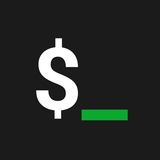SSH/SFTP/RDP/VNC-клиент МС22 — решение для удалённого управления и конфигурирования сетевого оборудования, сделанное с заботой об админах.
Отечественная замена популярных зарубежных программ (PuTTY, Xshell, KiTTY, SecureCRT, SmarTTY, MobaXterm и др.) и встроенных терминалов ОС.
Есть возможность работы в нескольких вкладках, подсветка синтаксиса, быстрые клавиши и готовые шаблоны, различные инструменты автоматизации и приятные мелочи (типа соблюдение стандарта FHS установочным пакетом).
Посмотреть и бесплатно потестировать можно тут - https://МС22.рф
В процессе обеспечим оперативную поддержку и гарантированно прислушаемся к обратной связи!
#реклама
О рекламодателе
Отечественная замена популярных зарубежных программ (PuTTY, Xshell, KiTTY, SecureCRT, SmarTTY, MobaXterm и др.) и встроенных терминалов ОС.
Есть возможность работы в нескольких вкладках, подсветка синтаксиса, быстрые клавиши и готовые шаблоны, различные инструменты автоматизации и приятные мелочи (типа соблюдение стандарта FHS установочным пакетом).
Посмотреть и бесплатно потестировать можно тут - https://МС22.рф
В процессе обеспечим оперативную поддержку и гарантированно прислушаемся к обратной связи!
#реклама
О рекламодателе
😐12👍8
Данная методика проверена на операционных системах Debian 11, Ubuntu 22.04. Также работает на Rocky 8.7 (а значит, и на AlmaLinux и RHEL).
cd /opt/ && git clone https://github.com/MyTheValentinus/ssh-login-alert-telegram
cd /opt
mkdir ssh-login-alert-telegram && cd ssh-login-alert-telegram/
touch alert.sh credentials.config deploy.sh
#!/usr/bin/env bash
. /opt/ssh-login-alert-telegram/credentials.config
for i in "${USERID[@]}"
do
URL="https://api.telegram.org/bot${KEY}/sendMessage"
DATE="$(date "+%d %b %Y %H:%M")"
if [ -n "$SSH_CLIENT" ]; then
CLIENT_IP=$(echo $SSH_CLIENT | awk '{print $1}')
SRV_HOSTNAME=$(hostname -f)
SRV_IP=$(hostname -I | awk '{print $1}')
IPINFO="https://ipinfo.io/${CLIENT_IP}"
TEXT="Connection from *${CLIENT_IP}* as ${USER} on *${SRV_HOSTNAME}* (*${SRV_IP}*)
Date: ${DATE}
More informations: [${IPINFO}](${IPINFO})"
curl -s -d "chat_id=$i&text=${TEXT}&disable_web_page_preview=true&parse_mode=markdown" $URL > /dev/null
fi
done
#!/usr/bin/env bash
add_profiled(){
cat <<EOF > /etc/profile.d/telegram-alert.sh
bash $ALERTSCRIPT_PATH
EOF
}
add_zsh () {
cat <<EOF >> /etc/zsh/zshrc
bash $ALERTSCRIPT_PATH
EOF
}
ALERTSCRIPT_PATH="/opt/ssh-login-alert-telegram/alert.sh"
echo "Deploying alerts..."
add_profiled
echo "Check if ZSH is installed.."
HAS_ZSH=$(grep -o -m 1 "zsh" /etc/shells)
if [ ! -z $HAS_ZSH ]; then
echo "ZSH is installed, deploy alerts to zshrc"
add_zsh
else
echo "No zsh detected"
fi
echo "Success!"
USERID=(-97160441299)
KEY="573414141899:AAFxoC51krUaLEInlPGJwEEQICUp8QvVs99"
chmod 700 deploy.sh && chmod 700 alert.sh
bash deploy.sh
./alert.shВ Telegram должно появиться сообщение о входе.
Выходит, всё сделано правильно, теперь мы будем всегда предупреждены, если кто-то зашёл на сервер.
Please open Telegram to view this post
VIEW IN TELEGRAM
👍24🔥7✍4😐4
Iperf - это инструмент для измерения и настройки производительности сети. Это кроссплатформенный инструмент, который может производить стандартизированные измерения производительности для любой сети. Iperf обладает клиентскими и серверными функциями и может создавать потоки данных для измерения пропускной способности между двумя концами в одном или обоих направлениях. Он был разработан командой поддержки распределенных приложений (DAST) Национальной лаборатории прикладных сетевых исследований (NLANR). Актуальная версия на сегодня - третья.Iperf мультиплатформенная программа, работающая в режиме клиент-сервер. Вы можете запустить сервер на Linux, а тестировать скорость, подключаясь к нему с Windows или Android. И наоборот. Достаточно при запуске выбрать режим, в котором он будет работать: сервер или клиент.Iperf - это программное обеспечение с открытым исходным кодом, написанное на C, и оно работает на различных платформах, включая Linux, Unix, Windows (либо изначально, либо внутри Cygwin), OpenBSD, NetBSD, Android, Solaris и другие дистрибутивы Linux.Доступность исходного кода позволяет пользователю тщательно изучить методологию измерения.
Iperf3 - это написанная с нуля программа, целью которой является создание меньшей и более простой базы кода и библиотечной версии функциональности, которую можно использовать в других программах. Он также включает в себя ряд функций, найденных в других инструментах, таких как nuttcp и netperf, но отсутствовавших в исходном iperf. К ним относятся, например, режим нулевого копирования и необязательный вывод в формате JSON. Обратите внимание, что iperf3 не имеет обратной совместимости с оригинальным iperf.Iperf - это широко используемый инструмент тестирования сети, который может создавать потоки данных TCP и UDP и измерять пропускную способность сети, доступной между клиентом и сервером. Он поддерживает настройку различных параметров, связанных с синхронизацией, буферами и протоколами (TCP, UDP, SCTP с IPv4 и IPv6). Для каждого теста он сообщает о пропускной способности, потерях и других параметрах.Please open Telegram to view this post
VIEW IN TELEGRAM
👍12✍4🔥4
Устали от ограничений и долгой настройки серверов? HSVDS поможет в работе!
Мы предлагаем быстрые VDS для разработчиков с безлимитным интернетом и удобной панелью управления.
А чтобы вы могли начать максимально быстро, мы подготовили предустановленный образ GitLab:
✅ Управление репозиториями кода для Git
✅ Система отслеживания задач
✅ Удобная Wiki для документации
✅ Мощный CI/CD пайплайн
✅ И многое другое для продуктивной работы всей команды!
HSVDS — это стабильность, готовые решения и свобода для ваших идей 💻
Мы предлагаем быстрые VDS для разработчиков с безлимитным интернетом и удобной панелью управления.
А чтобы вы могли начать максимально быстро, мы подготовили предустановленный образ GitLab:
✅ Управление репозиториями кода для Git
✅ Система отслеживания задач
✅ Удобная Wiki для документации
✅ Мощный CI/CD пайплайн
✅ И многое другое для продуктивной работы всей команды!
HSVDS — это стабильность, готовые решения и свобода для ваших идей 💻
👍2✍1🔥1
Это те, которые не встроены в оболочку Linux. Такие утилиты можно назвать небольшими отдельными программами, которые расположены в файловой системе. Зачастую, такие команды находятся в каталогах
/bin или /usr/bin. Также к внешним командам можно отнести и исполняемые файлы.$PATH содержит перечень путей, разделенных двоеточиями, по которым хранятся команды этого типа. Чтобы найти нужную утилиту, ОС ищет исполняемый файл в каталогах в порядке, установленном переменной. Если находит, запускает на выполнение. Если нет — проверяет следующие директории. Чтобы просмотреть текущее значение $PATH:echo $PATH
/bin:ls /bin/
apt, awk, mount, mkdir и т. п.aliasalias la='ls -A':alias — указывает, что команда является псевдонимом;la — название псевдонима;ls -A — полная команда, которую заменяют псевдонимом.временные — те, которые будут действовать только в текущей сессии терминала;
постоянные — те, которыми можно пользоваться на постоянной основе.
alias name='full_command'
~/.bashrc и впишите новый в разделе псевдонимов, сохраните файл. Он будет автоматически загружен при запуске следующего сеанса терминала.! — логическое НЕ;case, esac — используются для создания многосторонних условных конструкций;coproc — создает со-процесс;do, done — используются для построения циклов;elif — часть конструкции if-else;if, else — составные части конструкции if-else;for, in — используются для создания цикла for;function — объявляет функции в скриптах;fi — указывает на конец внутреннего оператора if;select — генерирует меню из списка элементов;then — используется для разделения условия и команд, которые будут выполнены, если условие окажется истинным;until — используется для создания цикла, который продолжает выполняться до тех пор, пока не будет выполнено определенное условие;while — создает цикл while;{, } — группируют команды вместе и создают командный блок;time — используется для определения времени выполнения команды;[[, ]] — используются для проверки условных выражений.function_name() {
command1
command2
...
}
function_name123.sh, в котором напишем функцию для выполнения команд ls и ls -a. С помощью утилиты chmod разрешим выполнение файла для его владельца (u+x)Чтобы запустить созданный скрипт, выполним команду:
./123.sh
Или:
sh 123.sh
pwd — выводит на экран название текущего каталога;cd — позволяет переходить между каталогами;echo — выводит на экран заданную строку текста.Чтобы вывести на экран все встроенные в оболочку команды:
help
type с ее названием в качестве аргумента. К примеру — type pwdPlease open Telegram to view this post
VIEW IN TELEGRAM
🔥15👍7✍3😐1
Если вам интересно, как настроить этот параметр для лучшей читабельности или просто у вас появилось такая прихоть, дочитайте до конца — в этой статье мы объясним, как это сделать.
PS1. Согласно странице man Bash, PS1 представляет собой основную строку, которая отображается, когда оболочка готова к чтению команды.PS1 состоит из нескольких специальных символов с обратным слэшем, значение которых указано в разделе PROMPTING на странице руководства.PS1 в нашей системе (в вашем случае результат может выглядеть иначе):
$ echo $PS1
\u: имя пользователя (текущего пользователя).\h: имя хоста до первой точки (.).\W: базовое имя текущего рабочего каталога, с $HOME (сокращенно тильдой ~).\$: если текущий пользователь root, пропишите «#», в противном случае «$«.\! если мы хотим отобразить номер истории текущей команды или \H, если мы хотим отобразить полное доменное имя вместо короткого имени сервера.PS1="[\u@\H \W \!]\$"
\e в начале и m в конце, чтобы указать, что далее прописана последовательность цветов.PS1="\e[40;11;32m[\u@\h \W]$ "
~/.bashrc или~/.bash_profile в зависимости от вашего дистрибутива:PS1="\e[40;11;32m[\u@\h \W]$ "
Please open Telegram to view this post
VIEW IN TELEGRAM
👍10🔥7✍5
• infosec - один из самых ламповых каналов по информационной безопасности, где говорят об истории ИТ, публикуют актуальные новости и пишут технический материал по разным темам:
- Как зарождалась Флибуста?
- Сервисы для обеспечения безопасности в сети;
- Каким образом "компьютерные мастера" обманывают своих клиентов?
- Бесплатный бот, который проверит файлы на предмет угроз более чем 70 антивирусами одновременно.
• А еще у нас часто проходят розыгрыши самых актуальных и новых книг по ИБ. Так что присоединяйся, у нас интересно!
- Как зарождалась Флибуста?
- Сервисы для обеспечения безопасности в сети;
- Каким образом "компьютерные мастера" обманывают своих клиентов?
- Бесплатный бот, который проверит файлы на предмет угроз более чем 70 антивирусами одновременно.
• А еще у нас часто проходят розыгрыши самых актуальных и новых книг по ИБ. Так что присоединяйся, у нас интересно!
👍2
cd — ccd — c 2test, где «name» — имя папки, а не полный путь — c test.Please open Telegram to view this post
VIEW IN TELEGRAM
👍9✍3🔥3
Please open Telegram to view this post
VIEW IN TELEGRAM
👍20🔥7✍4
В России можно посещать бесплатные IT-мероприятия хоть каждый день: как оффлайн, так и онлайн.
Чтобы не пропустить полезные — сохраните канал @FreeItEvent.
Анонсы вебинаров, хакатонов, конференций, мастер-классов и других событий в IT. Ивенты от гигантов индустрии и лучших специалистов в сфере IT.
Всё публикуют здесь.
Чтобы не пропустить полезные — сохраните канал @FreeItEvent.
Анонсы вебинаров, хакатонов, конференций, мастер-классов и других событий в IT. Ивенты от гигантов индустрии и лучших специалистов в сфере IT.
Всё публикуют здесь.
👍2🔥2
Please open Telegram to view this post
VIEW IN TELEGRAM
👍7✍4😐1
This media is not supported in your browser
VIEW IN TELEGRAM
🔥 Ты готов к РЕВОЛЮЦИИ? Тогда тебе точно сюда!
В этом канале не просто обсуждают Web3/4/5, блокчейн и крипту — здесь строят будущее! 🌐 Ты не только узнаешь, как создать смарт-контракт на Solidity, но и получишь реальные инструменты для работы с блокчейном, DeFi и DAO. Мы не рассказываем, как это делать, а показываем! 🚀
🚨 Что будет на канале?
Пошаговые инструкции по созданию смарт-контрактов и их деплою. Без воды, только полезная информация.
Как сделать безопасный криптокошелёк и работать с токенами.
Реальные проекты и решения для DeFi.
Всё, что нужно знать о DAO и их развитии.
И многое другое, что поможет тебе стать мастером Web3.
Забудь все скучные теории — здесь ты получишь только практику и реальные навыки! В следующем посте будем разбирать, как настроить свой первый смарт-контракт на блокчейне!
Присоединяйся, и вместе создадим БУДУЩЕЕ!
В этом канале не просто обсуждают Web3/4/5, блокчейн и крипту — здесь строят будущее! 🌐 Ты не только узнаешь, как создать смарт-контракт на Solidity, но и получишь реальные инструменты для работы с блокчейном, DeFi и DAO. Мы не рассказываем, как это делать, а показываем! 🚀
🚨 Что будет на канале?
Пошаговые инструкции по созданию смарт-контрактов и их деплою. Без воды, только полезная информация.
Как сделать безопасный криптокошелёк и работать с токенами.
Реальные проекты и решения для DeFi.
Всё, что нужно знать о DAO и их развитии.
И многое другое, что поможет тебе стать мастером Web3.
Забудь все скучные теории — здесь ты получишь только практику и реальные навыки! В следующем посте будем разбирать, как настроить свой первый смарт-контракт на блокчейне!
Присоединяйся, и вместе создадим БУДУЩЕЕ!
🔥4
Обычно уязвимость находят в каком-то конкретном файле, так что смотрим обращения к нему. Если по описанию уязвимости вы видите, что зловред создаёт или загружает новый файл и потом к нему обращается, то ищите эти обращения.
# find /var/www/site -type f -mtime -30 ! -mtime -1 -printf '%TY-%Tm-%Td %TT %p\n' | sort -r
Тут мы выводим все изменённые файлы за последние 30 дней, кроме сегодняшнего и сортируем их по дате изменения от более свежей к старой. Если список большой, лучше сразу его в файл отправить и анализировать там. Это, кстати, полезная команда именно в таком виде и выводе.
# cat ~/.bash_history# cat ~/.mysql_history# sudo -u postgres psql# \s# dpkg —verify# rpm -Va# ss -tulnp | column -t# ss -ntu# ps axfPlease open Telegram to view this post
VIEW IN TELEGRAM
👍12🔥9✍6
Изучай новые технологии или закрой пробелы в знаниях по своему стеку.
Ссылка для своих: https://t.me/+uZU9Jq_qa_djOTcy
Please open Telegram to view this post
VIEW IN TELEGRAM
✍2
✔️ Научим писать плейбуки и модули ✔️
Один пропущенный шаг — и конфигурация ломается. Члены команды выполняют задачи по-своему, документация не помогает. Добавление новых серверов — это боль и часы работы.
Как этого избежать? Мы научим вас работать с Ansible, чтобы вы смогли:
✅ Настроить автоматизацию: один playbook — и ваши сервера настраиваются в считаные минуты.
✅ Упростить командную работу: код определяет инфраструктуру, каждый шаг прозрачен и воспроизводим.
✅ Масштабировать в одно касание: развёртывание сотен серверов — больше не головная боль.
✅ Экономить время: больше времени на стратегические задачи, меньше — на рутину.
Освоить лучшие практики на курсе «Ansible: Infrastructure as Code» – по ссылке.
Старт 20 января.
erid: 2W5zFJNU7Xv
Один пропущенный шаг — и конфигурация ломается. Члены команды выполняют задачи по-своему, документация не помогает. Добавление новых серверов — это боль и часы работы.
Как этого избежать? Мы научим вас работать с Ansible, чтобы вы смогли:
✅ Настроить автоматизацию: один playbook — и ваши сервера настраиваются в считаные минуты.
✅ Упростить командную работу: код определяет инфраструктуру, каждый шаг прозрачен и воспроизводим.
✅ Масштабировать в одно касание: развёртывание сотен серверов — больше не головная боль.
✅ Экономить время: больше времени на стратегические задачи, меньше — на рутину.
Освоить лучшие практики на курсе «Ansible: Infrastructure as Code» – по ссылке.
Старт 20 января.
erid: 2W5zFJNU7Xv
👍4
bash hst-install.sh.
bash hst-install.sh -f -y no -e email@domain.tld -p p4ssw0rd -s hostname.domain.tld
bash hst-install.sh -h
Please open Telegram to view this post
VIEW IN TELEGRAM
👍12✍3🔥3
👎🏼 Все время просиживать за работой, общаться только с коллегами и начальником
👍🏼 Посещать IT-мероприятия, перенимать опыт гигантов индустрии, попасть в комьюнити лучших спецов
Все твои коллеги уже давно подписались на канал IT-мероприятия России и получают самые актуальные анонсы онлайн и оффлайн событий.
— Форумы и конференции
— Митапы и вебинары
— Хакатоны и олимпиады
Присоединяйся и выбирай, что тебе интересно - в канале https://t.me/iteventsrus собраны только лучшие мероприятия для тех, кто хочет быть лучшим из лучших.
IT мероприятия России / ITMeeting / IT events
👍🏼 Посещать IT-мероприятия, перенимать опыт гигантов индустрии, попасть в комьюнити лучших спецов
Все твои коллеги уже давно подписались на канал IT-мероприятия России и получают самые актуальные анонсы онлайн и оффлайн событий.
— Форумы и конференции
— Митапы и вебинары
— Хакатоны и олимпиады
Присоединяйся и выбирай, что тебе интересно - в канале https://t.me/iteventsrus собраны только лучшие мероприятия для тех, кто хочет быть лучшим из лучших.
IT мероприятия России / ITMeeting / IT events
👍2😐1
Please open Telegram to view this post
VIEW IN TELEGRAM
👍6🔥4✍3